💥 RÁPIDO e FÁCIL: Crie MUITOS VÍDEOS automaticamente com ChatGPT & Canva!
732.82k views2475 WordsCopy TextShare

Rob Boliver - Como usar o CANVA
🔥 RÁPIDO e FÁCIL: Crie MUITOS VÍDEOS automaticamente com ChatGPT & Canva!
😮 Descubra neste vídeo...
Video Transcript:
se você assim como eu queria conteúdo para as redes sociais para você ou para os seus clientes eu tenho certeza que você vai gostar demais desse vídeo aqui nesse vídeo eu vou te mostrar como é que você vai poder ganhar muito tempo criando aí mais de 30 Rios ou seja conteúdo para o mês inteiro para utilizar nas suas redes sociais no Instagram no Tik Tok no YouTube no Facebook Enfim tudo isso utilizando duas ferramentas aqui em menos de 10 minutos eu tenho certeza que você vai sair desse vídeo me agradecendo porque vai ser um conteúdo
muito bacana já fiz mais conteúdo sobre isso aqui mas essa é uma técnica nova que eu tenho certeza que vai te deixar impressionado impressionada então fica comigo até o final desse vídeo para você sair daqui criando todo esse conteúdo já colocando nas suas redes sociais mas antes de mais nada já se inscreve no canal sou robb que nós falamos sobre cama sobre design sobre ferramentas Tá bom nós vamos direto aqui para o conteúdo eu tenho certeza que você vai gostar demais do que eu vou te mostrar vamos lá estamos aqui dentro do chat GPT que
vai ser uma das Ferramentas que nós vamos utilizar além do chá de PT Nós também vamos utilizar curva tá bom tem vídeo aqui no canal explicando tudo sobre ambas as ferramentas vou deixar uma playlist completa sobre inteligência artificial onde eu falo sobre um outro vídeo mas aqui é uma técnica nova que você vai gostar demais então no chat PT você não precisa ter a versão Plus eu tenho a versão Plus aqui você pode utilizar a versão grátis sem problema nenhum nós vamos aqui fazer o pedido para o chat GPT nós vamos fazer um comando aqui
né um prompt pedindo para ele nos dá as informações que nós precisamos então no meu caso eu vou pedir algo relacionado aqui ao nicho de vendas né vendas online dinheiro online então o que que eu vou fazer aqui eu vou colocar o meu comando me dê 30 frases motivacionais sobre dinheiro sucesso e riqueza inclua os autores das frases em uma planilha separando a frase do autor as frases precisam estar em português do Brasil faça o possível para incluir autores brasileiros Então nós vamos colocar aqui vamos dar um enter coloquei Brasil com z aqui mas não
tem problema então já vai começar a nos dar essas frases tá bom e ele não colocou aqui no formato de planilha não tem problema a gente pede para depois ele colocar isso num formato de planilha porque isso é muito importante enquanto ele tá criando essa essas frases aqui pra gente que são as 30 frases nós vamos entrar aqui dentro do canva e vamos clicar aqui em criar um design aqui dentro do campo nós vamos procurar aqui por Wheels Ok E aí você vai selecionar aqui ó vídeo para raios você vai abrir aqui e pronto você
vai ter aqui esse formato para você utilizar Porque aqui nós temos a linha do tempo é otimizado para vídeo Tá bom você pode escolher aqui é um dos templates do canva mas nesse caso eu vou criar um template aqui do zero e depois eu vou deixar disponível para vocês também aqui embaixo para vocês utilizarem tá bom então você pode pesquisar aqui ou criar do zero nesse caso nós vamos colocar aqui um fundo preto para deixar ele escuro aqui nós vamos trazer aqui vai ser um um template bem simples para ser utilizado nós vamos clicar aqui
em elementos e aqui dentro de elementos nós vamos selecionar aqui para colocar uma grade pronto nós temos aqui a nossa grade e essa grade nós vamos clicar em cima dela vamos clicar aqui em transparência e vamos colocar aqui por volta de 50 60% pronto e agora em cima da nossa grade nós vamos colocar aqui o nosso famoso Gradiente pronto vamos colocar aqui um Gradiente vamos deixar ele mais ou menos assim vamos mudar ele aqui para 90% Vamos colocar ele aqui deixar ele certinho para ficar interessante vocês vão entender o porquê que eu tô fazendo isso
porque vai dar muito mais destaque para frase tá bom e nós vamos fazer isso aqui também na cor preta então nós vamos selecionar aqui e aqui em preto pronto nós temos aqui o nosso Gradiente agora que nós vamos fazer nós vamos inserir aqui o nosso texto Tá bom então a nossa frase nós vamos eu vou copiar daqui que eu já tinha pronto a minha frase aqui vai ficar aqui em cima eu tô utilizando aqui a fonte x-men semiboat então aqui vai ser aonde que vai ser a frase então a frase vai ficar aqui e embaixo
eu vou utilizar o nome do autor eu vou colocar o nome do autor aqui embaixo tá bom É só você apertar o t do teclado para criar um texto novo você aperta o dedo do teclado nesse caso seleciona lá a fonte coloquei aqui a fonte Holiday e aqui na parte parte de baixo na parte inferior eu vou colocar o renda que é o meu @ lá do meu Instagram Então pronto eu já tenho aqui mais ou menos no formato que eu quero já tá interessante agora que eu já sei onde que a minha frase vai
ficar onde que vai ser o nome do meu autor e aqui a que tá o meu arroba nós vamos fazer o que nós vamos colocar um vídeozinho aqui no fundo só para a gente deixar esse vídeo aqui como exemplo então para a gente colocar um vídeo nós vamos aqui em elementos dentro do canva e vamos procurar aqui por exemplo por luxo luxory alguma coisa assim então nós procuramos aqui por luxo vamos vir aqui em vídeos Olha só e aqui o que que eu posso fazer eu posso vir aqui selecionar formato vertical se eu quiser somente
vídeos verticais por exemplo tá então posso ir lá e selecionar por exemplo esse vídeo aqui do carro e colocar ele aqui ó Você tá vendo que eu tô arrastando e colocando ele aqui ele já ficou perfeito ali para mim então ele já tá certinho ali né ele tem até um áudio esse vídeo eu vou tirar o áudio não preciso dele porque depois vocês vão entender agora que eu já tenho tudo pronto aqui que o meu template Já tá pronto para ser utilizado o que que eu vou fazer eu vou voltar lá eu vou ver se
o chat vai perder Já terminou as minhas frases tá bom bom o chat é pt já terminou aqui as minhas frases São 26 frases eu vou colocar aqui continue porque ele não terminou ele não terminou as 30 frases vamos deixar ele terminar aqui enquanto ele tá terminando você deve estar se perguntando Poxa mas não tá no formato de planilha não tem problema nosso nós podemos pedir para o chat GPT colocar isso pra gente no formato de planilha Isso vai ser importante na hora de fazer a nossa criação tá bom aproveito e já deixa o seu
like aí porque eu tenho certeza que você vai gostar demais desse conteúdo já tinha terminado aqui agora eu vou pedir coloque isso em formato de planilha separando o autor da frase vamos deixar ele colocar aqui no formato de planilha separando o autor da frase e colocou o número de planilha o número aqui vou colocar para ele parar porque eu não quero que ele coloque o número tá bom vamos colocar aqui ó coloque isso em formato de planilha separando o autor da frase sem numerar vamos ver o que que ele vai fazer para a gente aqui
pronto agora ele começou a colocar aqui para gente então ele tá deixando aqui colocando as frases né e colocando aqui o nome do autor Isso aqui vai ser importante na hora da gente fazer a nossa criação aqui dentro do Campo Tá bom nós vamos esperar ele terminar aqui nós não precisamos fazer ele todo né porque a ideia é a mesma você vai entender mas agora o que que nós vamos fazer aqui dentro do campo nós temos uma opção muito interessante que é a seguinte criar em lote essa opção aqui dentro do campo você vai ter
que clicar aqui em aplicativo e você vai clicar aqui em criar em lote essa é uma opção pro então se você quiser testar o canva para ter um link aqui embaixo para você ganhar 45 dias grátis e você tem duas opções você tem a opção de inserir os seus dados de forma manual ou a opção de fazer o upload de um csv um arquivo Então como a gente já pediu para o chat de PT criar pra gente uma planilha nós não vamos precisar utilizar aqui esse passo do csv nós vamos inserir de forma manual que
você vai entender que é muito simples basta clicar aqui em série de forma manual e aqui você vai clicar em limpar tabela pronto assim que você clicar em limpar a tabela nós vamos voltar aqui dentro do chat GPT ele tá terminando aqui de fazer todas as frases pra gente vamos deixar ele terminar de fazer as frases Vou colocar aqui para continuar olha só ele vai terminar mas enquanto ele tá terminando já vou fazer o seguinte eu vou vir aqui vou copiar só clicar e selecionar tudo aqui olha só até lá embaixo né até você chegar
aqui nessa última frase depois você copia o restinho ali copia tudo volta aqui para dentro do campo e é só dar um colar um control V ali para colar aqui dentro Pronto ele já colou tudo aqui para mim eu tenho 27 frases ainda falta algumas ali eu não preciso colocar todas mas é só você vir aqui e copiar as outras e trazer para cá Sem problema nenhum agora nós vamos clicar aqui pronto depois que Você clicou em pronto na verdade deixa eu voltar aqui clicar aqui inserir no manual Aqui nós temos que colocar aqui em
cima olha só aqui é a frase Então vamos dar dois cliques e colocar frase e aqui nós vamos colocar autor né quem foi que fez a frase clica aqui em Pronto agora nós temos a frase agora nós temos o autor o que que nós vamos fazer nós vamos conectar isso aqui para o canva fazer a criação em lote para gente você vai entender então agora nós temos aqui a frase Clique em cima da frase Clica com o botão direito e clica em conectar dados pronto nós vamos clicar frase com frase aqui em autor Clica com
o botão direito conectar dados e aqui nós vamos conectar com o autor pronto nós temos isso aqui Aqui você pode vir e brincar um pouquinho com animação para poder ver como é que tá a animação então Aqui nós temos a animação né Você pode clicar em cima e colocar os efeitos que você já conhece dentro do canva efeito de mesclar eu coloquei aqui e aqui eu coloquei o efeito de mesclar também para ele poder ficar certinho tá então bom ficou legal já ficou interessante que que eu vou fazer aqui agora agora que eu já tenho
uma frase e eu já tenho o meu eu já conectei aqui vou conectar novamente frase e vou conectar novamente aqui o autor Olha só conectar dados autor agora eu vou clicar em continuar e aqui eu posso selecionar se tem alguma coisa que eu não quero colocar alguma frase que eu não quero colocar e clico aqui em gerar 26 páginas no caso seriam é 28 ou 30 páginas enfim 100 páginas fica aqui para poder gerar nesse caso o canva tem até 300 páginas tá então ele gerou para mim aqui olha todas as frases tá vendo aqui
estão todas aqui para mim você deve estar se perguntando Poxa mas essas frases estão todas com o mesmo carro ali não tem problema é muito simples olha só é só você clicar aqui tá vendo aqui no cantinho você clica tá para poder ver tudo isso dessa maneira aqui e aqui dentro Olha só você vai vir aqui dentro de elementos Você pode procurar pelo vídeo ou pela foto que você quer utilizar fazer o upload das suas fotos dos seus vídeos tá nesse caso aqui você pode vir aqui dentro por exemplo e colocar aqui luxo luxo carro
enfim algo do seu segmento né colocar aqui em vídeos e aí você vai substituindo Olha só como é simples vai substituindo é só clicar arrastar e vai substituindo um por um né de forma rápida então quer dizer não vai não vai demorar mais do que é cinco minutos para você fazer isso você vai substituindo todos eles e você já tem um vídeo aqui pronto né são vários Rios prontos com frases diferentes dá uma organizadinha essas frases não tiverem corretas aqui faz uma organizada eu vou deixar o template para vocês utilizarem aqui embaixo Mas olha só
como é simples feito isso você tem a opção de clicar aqui em compartilhar baixar aqui na hora de baixar é muito importante que eu vou te mostrar porque é o seguinte você tem a opção de baixar Se você baixar tudo do jeito que tá aqui ele vai baixar tudo de uma vez e não é isso que você quer que você vai querer fazer aqui é o seguinte baixar de forma individual Então você vai baixar a página um faz o download página 2 assim por diante quer dizer em menos de 10 minutos você vai ter conteúdo
aí para o mês inteiro até para dois meses caso você queira tá dependendo do seu segmento do que você quer fazer e tudo isso foi feito aqui utilizando o canva e o chat GPT tá bom aproveito comenta aqui embaixo se você já tinha visto esse método porque eu já mostrei o método diferente utilizando lá o arquivo csv utilizando frases e não vídeos é que eu tô te mostrando como é que você faz vídeo e depois você pode levar isso aí pra sua rede social colocar música deles lá a música que tá fazendo sucesso no Instagram
enfim levar esse protetor da maneira como você achar melhor tá bom comenta aqui embaixo o que que você achou desse vídeo Espero que você tenha gostado dá uma olhadinha nos links na descrição e aqui o meu curso de arte GPT onde você vai aprender tudo que você precisa para utilizar a ferramenta de maneira correta e também tá bom dá uma olhadinha aqui embaixo te vejo nos próximos vídeos até logo tchau tchau
Related Videos

12:11
💥 SUPER FÁCIL: Crie VÍDEOS automaticament...
Rob Boliver - Como usar o CANVA
12,076 views

28:55
TUTORIAL ChatGPT - Curso GRÁTIS COMPLETO p...
Rob Boliver - Como usar o CANVA
1,394,112 views

12:27
Como Fazer Reels para o Mês (Ou Ano Inteir...
Escola de Negócios Digitais - Siméia Avellar
8,389 views

11:33
💪 RÁPIDO e SIMPLES: Crie 100 VÍDEOS autom...
Rob Boliver - Como usar o CANVA
140,829 views

6:07
Essa IA GRATUITA Transforma IDEIAS em VÍDE...
Infinito Sucesso
16,781 views

10:54
🤖 NOVA FERRAMENTA DE IA CRIA VÍDEOS REAIS...
Francielle Mianes
512,536 views

17:22
DINHEIRO FÁCIL CANVA: Crie 45 Vídeos Quiz ...
Rob Boliver - Como usar o CANVA
85,683 views

24:17
INTELIGÊNCIA ARTIFICIAL pra criar VÍDEOS V...
MidArt A.I
47,518 views
![FAÇA 1000 SHORTS EM 15 MINUTOS PARA MONETIZAR NO YOUTUBE USANDO IA [CHATGPT + CANVA]](https://img.youtube.com/vi/sXRoTglzL6A/mqdefault.jpg)
23:54
FAÇA 1000 SHORTS EM 15 MINUTOS PARA MONETI...
Gustavo de Castro
413,953 views

15:19
ESSA PLATAFORMA DE IA FAZ TUDO! (PROME AI)
Preguiça Artificial
74,705 views

25:44
Construi 4 Negócios Milionários (Para Prov...
Max Peters
298,129 views
![FAÇA $4K+ DÓLARES com Vídeos ANIMADOS no Canva [Renda Passiva Fácil]](https://img.youtube.com/vi/EiNs1LqwQjs/mqdefault.jpg)
12:34
FAÇA $4K+ DÓLARES com Vídeos ANIMADOS no C...
Rob Boliver - Como usar o CANVA
68,571 views

9:18
SAIU A MELHOR IA PARA CRIAR VÍDEOS ATÉ AGO...
Preguiça Artificial
56,050 views
![DINHEIRO DORMINDO? Fazer dinheiro com o Canva 2024 [RENDA PASSIVA💰]](https://img.youtube.com/vi/5iC-M939RjU/mqdefault.jpg)
22:09
DINHEIRO DORMINDO? Fazer dinheiro com o Ca...
Rob Boliver - Como usar o CANVA
87,134 views

17:01
Crie Filmes e Animações INCRÍVEIS usando I...
Darlan Evandro
330,101 views

21:43
FAÇA 500 VÍDEOS EM 10 MINUTOS PARA MONETIZ...
Gustavo de Castro
259,051 views

21:53
С этой БЕСПЛАТНОЙ нейросетью фотошоп больш...
БезKoda
180,924 views

22:45
Shorts + ChatGPT, o jeito mais fácil e rá...
ganhando no automático
244,271 views
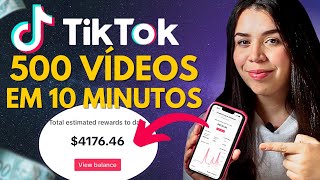
17:23
500 VÍDEOS DE TIKTOK EM 10 MINUTOS PARA MO...
Bruna Fontes
79,043 views

25:25
CRIE INCRÍVEIS HISTÓRIAS ANIMADAS COM IA P...
Superando Resultados
573,916 views